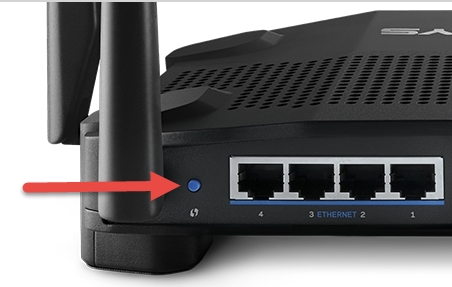SamsungスマートTVを購入した後の最初のステップは、インターネットに接続することです。この記事では、Samsung SmartTVをWi-Fiネットワークに接続する方法を紹介します。そうしないと、スマート機能を使用できません。メニュー自体は開いて機能しますが、ビデオの視聴、サイトのダウンロード、アプリケーションのインストールなどはできません。最近のすべてのSamsung TVは、ネットワークケーブルとWi-Fi(ルーター経由)の両方を使用してインターネットに接続されています。
スマートテレビを備えたテレビをお持ちの場合は、ネットワークケーブルを使用してインターネットに接続することができます。テレビにはLAN入力があります。このような接続の方法については、Samsung SmartTVをネットワークケーブルを介してインターネットに接続するという記事に書いています。また、Wi-Fi経由ではなくケーブル経由でインターネットに接続する機会がある場合は、ケーブルを使用することをお勧めします。ケーブル接続はより速く、より安定します。これはテレビにとって非常に重要です。ルーターがテレビから離れた場所に設置されていて、ケーブルを引き伸ばす方法がない場合は、Wi-Fiを介してSamsung TVをインターネットに接続します。ワイヤレス接続速度は、ほとんどのタスクに十分です。もちろん、インターネット接続(料金)とルーターの速度に大きく依存します。 TVがWi-Fi 5 GHz(802.11c標準)をサポートし、ルーターがデュアルバンド(5 GHzでWi-Fiを配信)である場合、このネットワークに接続することをお勧めします。
Samsung TVにWi-Fiが組み込まれていると確信できる場合は、セットアップに進むことができます。よくわからない場合は、すぐに確認することをお勧めします。テレビの特徴はメーカー公式サイトでご覧いただけます。そこでは、この機能は「ビルトインワイヤレスネットワーキング」と呼ばれます。
このサイトがテレビがサポートするWi-Fi規格を示していないのは残念です。 5 GHz帯域(802.11ac規格)のサポートがあるかどうかすぐにわかります。 内蔵のWi-Fiモジュールを持たないスマートTVを搭載したTVモデル(主に古いモデル)があるだけです。また、専用のSamsung USBアダプターを介して、またはケーブルでのみWi-Fiに接続できます。ただし、このアダプタを見つけることはほとんど不可能であるため、アダプタまたはレシーバとしてルータまたはリピータを使用できます。私はこの記事でこれについて話しました:Wi-FiなしのテレビをWi-Fi経由でインターネットに接続する方法。スマートテレビ付きのほとんどすべての最新のサムスンテレビにはWi-Fiが組み込まれています。
内蔵のWi-Fiモジュールを持たないスマートTVを搭載したTVモデル(主に古いモデル)があるだけです。また、専用のSamsung USBアダプターを介して、またはケーブルでのみWi-Fiに接続できます。ただし、このアダプタを見つけることはほとんど不可能であるため、アダプタまたはレシーバとしてルータまたはリピータを使用できます。私はこの記事でこれについて話しました:Wi-FiなしのテレビをWi-Fi経由でインターネットに接続する方法。スマートテレビ付きのほとんどすべての最新のサムスンテレビにはWi-Fiが組み込まれています。
Samsung SmartTVをWi-Fiルーターに接続する
新しいSmartTV TizenOSシステムで実行されるTVでの接続プロセスについて考えてみます。スマートTVメニューを開く必要があります。これを行うには、リモコンの家のアイコンが付いたボタンを押します。別のリモコンを使用している可能性があります。それは問題ではありません。

「設定」項目にカーソルを合わせ、上から「ネットワーク」に移動し、「ネットワーク設定」を選択します。

または、[オプション]を開き、[一般]-[ネットワーク]-[ネットワーク設定を開く]に移動します。

次に、ネットワークの種類を選択する必要があります。 Samsung TVをルーターにWi-Fi経由で接続したいので、「ワイヤレス」を選択します。

検索後、テレビは接続可能なWi-Fiネットワークのリストを表示します。ワイヤレスネットワークの選択。下のスクリーンショットでは、私のネットワークは「iPhone」と呼ばれています(私は自分の電話からインターネットを配布していました)。

SSIDを非表示にしてWi-Fiネットワークに接続する必要がある場合は、ワイヤレスネットワークのリストの一番下にある[ネットワークの追加]を選択します。

ネットワーク名(SSID)とパスワードを入力します。
Wi-Fiネットワークのパスワードを入力し、[完了]ボタンをクリックします。入力したパスワードを確認するには、[パスワードを表示]の横のチェックボックスをオンにします。

接続に成功すると、テレビがインターネットに接続されていることを示すメッセージが表示されます。

何らかの理由でテレビをWi-Fiネットワークから切断する必要がある場合は、設定の[一般]-[ネットワーク]-[ネットワークステータス]セクションでこれを行うことができます。 「無効にする」ボタンをクリックする必要があります。

これで、Smart TVメニューに戻り、さまざまなアプリケーションでインターネット接続を使用できます。たとえば、ブラウザを介してWebサイトを閲覧します。サムスンのテレビでは「インターネット」と呼ばれています。または、別のアプリを介してテレビでYouTubeを視聴します。
DLNAを介して、コンピューター、ラップトップ、またはモバイルデバイスから映画の再生を設定することもできます。主なことは、テレビと他のデバイスが同じネットワークに接続されていることです。 Windows 10でDLNAサーバーをセットアップするための手順へのリンクを残します。iPhoneまたはiPadからテレビに写真やビデオを表示することもできます。 Androidデバイスから、DLANを介したメディアコンテンツのブロードキャストを設定することもできます。
Samsung TVを古いスマートTVシステムに接続することも同様です。設定では、「ネットワーク」セクションに移動して、ネットワークのセットアップを開始する必要があります。ワイヤレスネットワークの種類を選択します。次に、利用可能なネットワークのリストからネットワークを選択し、パスワードを入力します。
テレビにワイヤレスネットワークがない場合は、テレビにWi-Fiが組み込まれていない可能性があります。または、専用のUSBアダプターが必要です。ただし、この場合、ケーブル接続を行う方が簡単です。
SamsungTVをWi-Fiに接続する際に発生する可能性のある問題
テレビをワイヤレスネットワーク経由でインターネットに接続する過程で発生する可能性のある最も一般的な問題と解決策を検討することは不必要ではないと思います。
- テレビにはワイヤレス設定がありません。 このことについては、すでに記事で説明しています。ほとんどの場合、SamsungTVにはWi-Fiモジュールが組み込まれていません。モデルによっては、外部レシーバーの接続がサポートされている場合があります。これは次のようになります。
 ただし、Samsungのサポートでこの情報を確認することをお勧めします。
ただし、Samsungのサポートでこの情報を確認することをお勧めします。 - テレビはWi-Fiネットワークを認識していません。 この問題はまれです。おそらく、テレビが設置されている場所では、ワイヤレスネットワークを捕捉しません。これは別のデバイスから確認する必要があります。また、すべてのTVが5GHzでWi-Fiネットワークに接続できるわけではないことも覚えておく必要があります。ちなみに、テレビが5 GHzでのみWi-Fiネットワークを認識しない場合は、この記事のソリューションを適用してみてください。スマートTVTVが5GHzでWi-Fiを認識しない理由。
- ワイヤレスネットワークに接続するとエラーが表示される。 最初のステップは、ルーターを(1分間オフにして)再起動し、接続の再確立を試みることです。正しいWi-Fiパスワードを入力してください。パスワードを忘れた場合は、この指示に従って覚えておいてください。 Samsung TVがWi-Fiに接続するには、パスワードの長さが8文字以上である必要があります。
テレビを別のネットワークに接続してみてください。したがって、問題が何であるかを理解できます。テレビ自体、またはルーターの側面。 - テレビはWi-Fiに接続されていますが、インターネットが機能していません。 多くの理由が考えられます。最初に、同じネットワークに接続されている他のデバイスでインターネットが機能するかどうかを確認することをお勧めします。それが機能しない場合は、ルーターまたはインターネットプロバイダーの側で誤動作を探します。他のデバイスで動作する場合は、Samsung TVで試して、Wi-Fiネットワークのプロパティに静的DNSを登録してください。
設定で、「ネットワークステータス」項目を開き、「IP設定」を選択します。次に「DNSの構成」-「手動で入力」し、8.8.8.8を入力します。 「完了」をクリックします
「完了」をクリックします - 接続に問題がある場合は、ネットワークをリセットしてみてください。これにより、工場出荷時のデフォルトのネットワーク設定が復元されます。
 この項目を選択した後、リセットを確認する必要があります。悪いことは何も起こりません。テレビはWi-Fiから切断されます。接続時にパスワードを再入力する必要があります。
この項目を選択した後、リセットを確認する必要があります。悪いことは何も起こりません。テレビはWi-Fiから切断されます。接続時にパスワードを再入力する必要があります。
コメント欄でご質問にお答えさせていただきます。ご不明な点がございましたら、お書きください。記事のトピックに関する情報を共有することを忘れないでください。何かを逃したか、どこかで間違っていたのかもしれません。記事を修正または補足する準備ができています。

 ただし、Samsungのサポートでこの情報を確認することをお勧めします。
ただし、Samsungのサポートでこの情報を確認することをお勧めします。 「完了」をクリックします
「完了」をクリックします この項目を選択した後、リセットを確認する必要があります。悪いことは何も起こりません。テレビはWi-Fiから切断されます。接続時にパスワードを再入力する必要があります。
この項目を選択した後、リセットを確認する必要があります。悪いことは何も起こりません。テレビはWi-Fiから切断されます。接続時にパスワードを再入力する必要があります。